Samsung Galaxy S6 / S6 Edgeを出荷時設定にリセットする方法
「こんにちは、私のSamsung Galaxy S6はアップデートしませんでした。一部の機能が壊れています。リセットしたいのですが、どうすればいいですか?」
電話が本当に機能するときそれは本当に迷惑ですアプリをアンインストールし、不要なファイルを削除した後も、遅くなります。いくつかの問題は「修正することはできず、単に電話に悩まされるだけです。このような場合、完全なワイプまたは消去は、デバイスを修復するための実行可能な選択肢になります」。ここでは、Samsung Galaxy S6 / S6 edgeのリセット方法に関する情報を提供するさまざまな方法を共有します。

方法1。設定メニューを介して工場出荷時の設定にサムスンギャラクシーS6 / S6エッジをリセット
あなたが電話にアクセスできる場合、この方法はうまくいきます設定し、それが最も簡単なオプションです。リセットする前に、Android Data Recoveryツールを使用して、必要なデータを選択したデータを迅速にコンピュータにバックアップすることができます。
- 設定に移動"。
- 下に移動して[バックアップとリセット]オプションを見つけます。
- 画面下部の[Factory Data Reset]をタッチします。
- 電話がデータの損失について警告しますので、すべてのデータを消去するための操作を確認して[デバイスのリセット]をクリックしてください。
- [すべて削除]をクリックします。
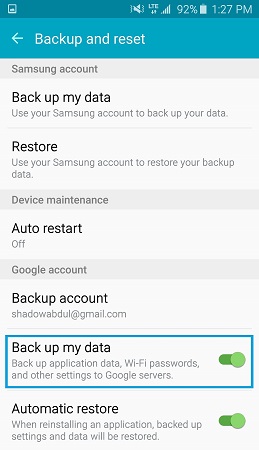
方法2。工場出荷時設定へのリセット(フリーズ/無応答画面/ロック)回復モードを使用したSamsung Galaxy S6 / S6 Edge
画面のパスコードを忘れたり紛失したりして設定パネルにアクセスできない場合に便利です。以下の手順に従ってください。
- 端末の電源を切ります。
- 電話が起動してAndroidロゴが表示されるまで、ホーム、音量アップ、および電源ボタンを同時に押し続けます。
- 起動メニューで、ボリュームボタンを使用して「Wipe Data / Factory Reset」を検索して見つけます。
- それを選択します。下にスクロールして「はい」を選択します - >すべてのユーザーデータを削除して電源ボタンを押します。
- データ削除スクリプトは上から下に実行され、到達すると、データ消去の最後が完了します。
- デバイスを消去して再起動するには、もう一度電源ボタンを押します。
あなたがフリーズしたときにどのようにギャラクシーS6をリセットするかに興味があるならば、上記のステップに従ってください。

方法3。検索と工場リセット
パスワード/パターンPINの紛失以外のさまざまな理由で電話機をリセットしたい場合は、この方法を使用できます。
- 「アプリ」、「設定」の順にクリックします。
- 「検索」をクリックし、「リセット」という用語を検索して「リセット」を選択します。
- 「出荷時データリセット」を選択してください。
- 表示された情報を確認したら、[デバイスのリセット]を選択してください。
- デバイスにセキュリティロックが設定されている場合は、メッセージが表示されたらロック情報を入力します。
- 「すべて削除」を選択してください。

あなたのサムスンS6を消去した後は、新しいを持つことができます電話のように、親戚や友達に売ったり渡したりすることができます。また、Androidデバイスマネージャを使用して、Galaxy S6 / S6 Edge Activeをリモートでハードリセットすることもできます。









